
Thật dễ dàng để thêm các tài khoản email, chẳng hạn như iCloud, Google, Yahoo hoặc Outlook.com, vào thiết bị iOS. Tuy nhiên, điều gì sẽ xảy ra nếu bạn có tài khoản email tự lưu trữ với miền tùy chỉnh? Đừng lo lắng. Điều đó thật dễ dàng.
Tài khoản email tự lưu trữ không phải là Gmail, Yahoo, Hotmail, v.v. Nếu bạn đã đăng ký một tên miền tùy chỉnh (ví dụ: mydomainname.com), bạn có thể đã thiết lập ít nhất một địa chỉ email cho chính mình tại miền đó . Chúng tôi sẽ hướng dẫn bạn cách thêm địa chỉ email đó vào thiết bị iOS, sử dụng iPad làm ví dụ.
Để bắt đầu, hãy nhấn vào biểu tượng “Cài đặt” trên màn hình chính.
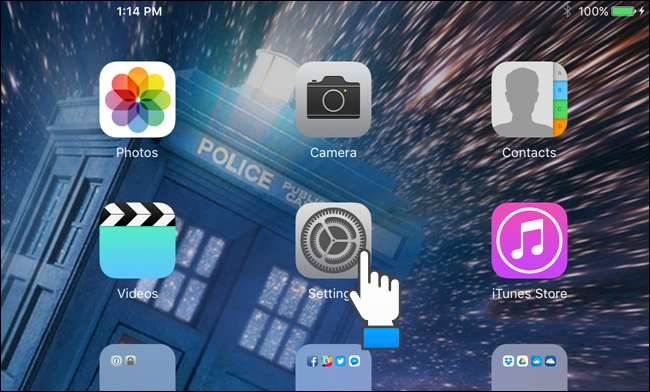
Ở bên phải màn hình “Cài đặt”, hãy nhấn vào “Thư, Danh bạ, Lịch”.
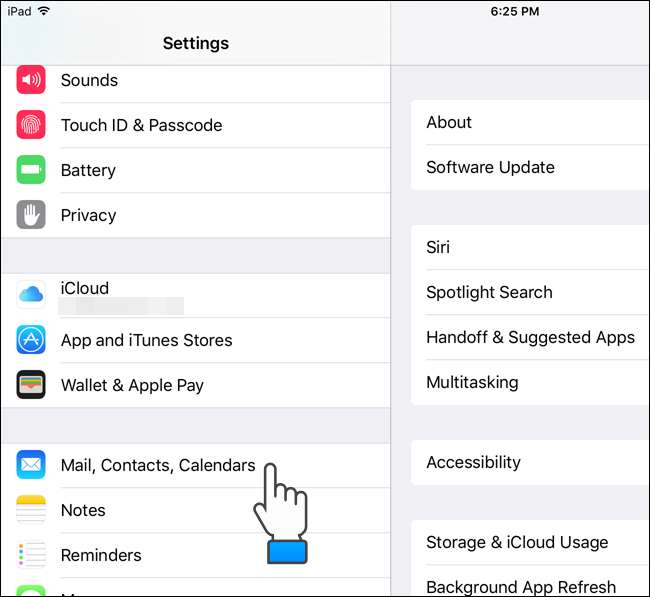
Ở phía bên phải của màn hình, hãy nhấn vào “Thêm tài khoản”.
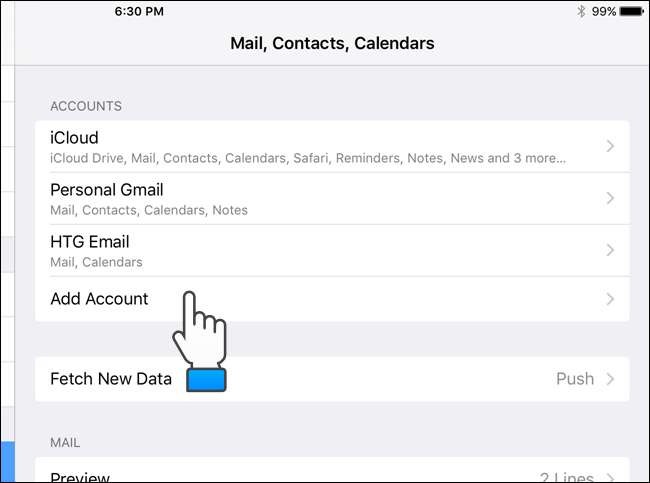
Trong danh sách các loại tài khoản email hiển thị, hãy nhấn vào “Khác”.
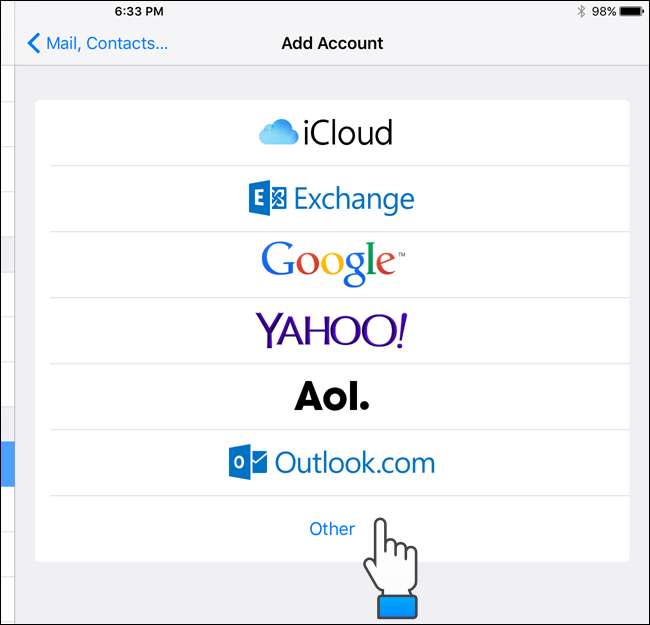
Trong phần “Thư”, hãy nhấn vào “Thêm tài khoản thư”.
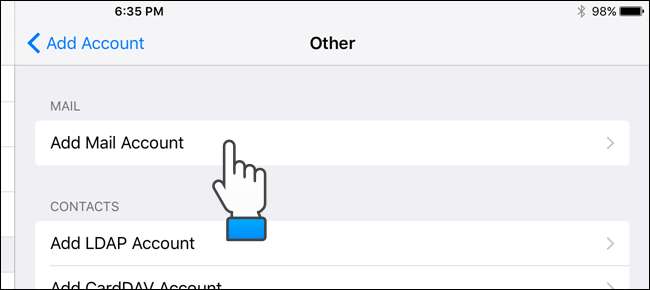
Trên hộp thoại “Tài khoản Mới”, nhập “Tên”, “Email”, “Mật khẩu” và “Mô tả” cho tài khoản email bạn muốn thêm. Sau đó, nhấn vào “Tiếp theo”.
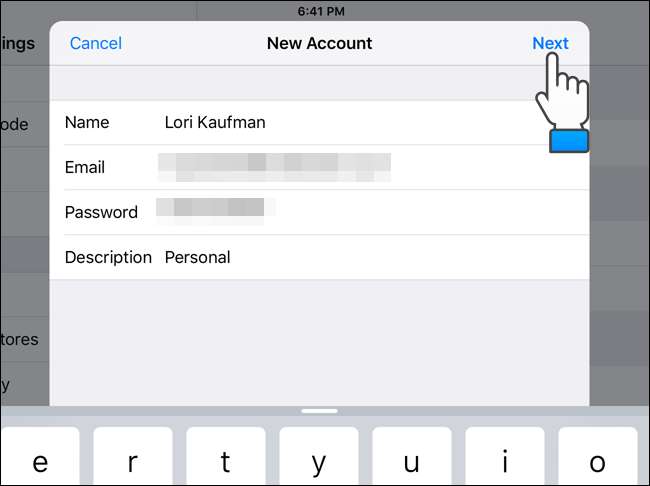
Màn hình tiếp theo cho phép bạn chọn xem bạn muốn thiết lập tài khoản email của mình bằng IMAP hay POP. Chúng tôi khuyên bạn nên sử dụng IMAP , là lựa chọn mặc định. Trong phần “Máy chủ thư đến”, hãy nhập “Tên máy chủ”, “Tên người dùng” và “Mật khẩu”. Sau đó, nhập thông tin tương tự cho “Máy chủ Thư đi”. Lưu ý rằng “Tên người dùng” và “Mật khẩu” là tùy chọn đối với “Máy chủ thư đi”. Kiểm tra với công ty lưu trữ tên miền và tài khoản email của bạn để biết tên máy chủ cho các máy chủ thư đến và đi. Nhấn vào “Tiếp theo” khi bạn nhập xong thông tin tài khoản.
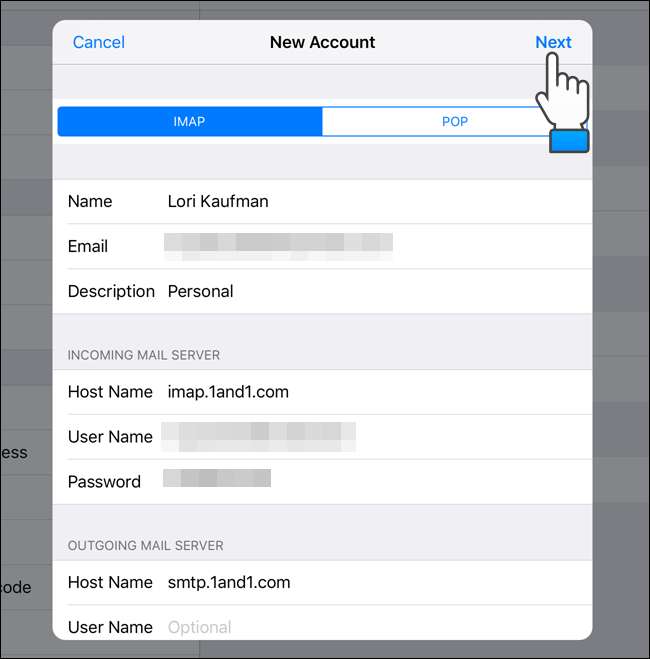
Trên hộp thoại “IMAP”, chọn những gì bạn muốn đồng bộ hóa trên thiết bị iOS của mình rồi nhấn vào “Lưu”.
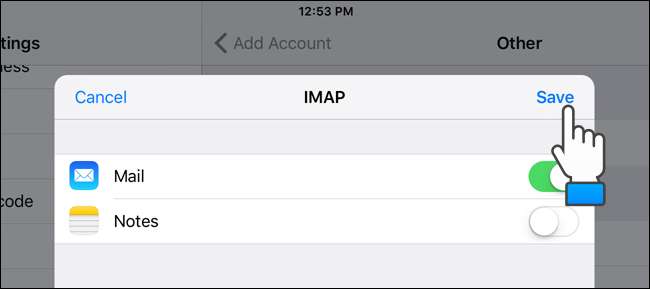
Trong phần "Tài khoản", bạn sẽ nhận thấy rằng tài khoản email của bạn đã được thêm vào danh sách. Để thay đổi cài đặt cho tài khoản mới, hãy nhấn vào tài khoản mới trong danh sách "Tài khoản".
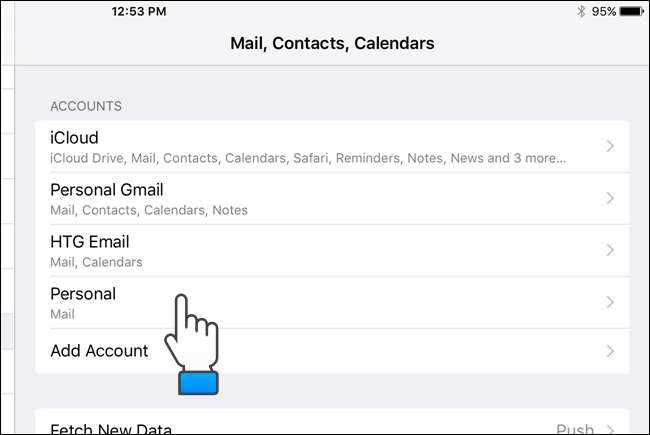
Trong “IMAP”, hãy nhấn vào “Tài khoản”.
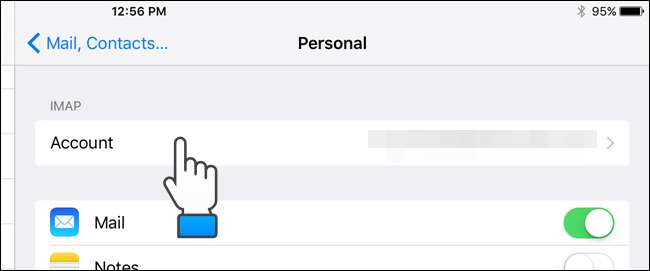
Bàn phím ảo tự động hiển thị. Tuy nhiên, chúng tôi muốn truy cập các tùy chọn bên dưới bàn phím, vì vậy hãy nhấn vào nút đóng bàn phím ở góc dưới bên phải của bàn phím, như hình dưới đây.

Ở cuối hộp thoại “Tài khoản”, hãy nhấn vào “Nâng cao”.
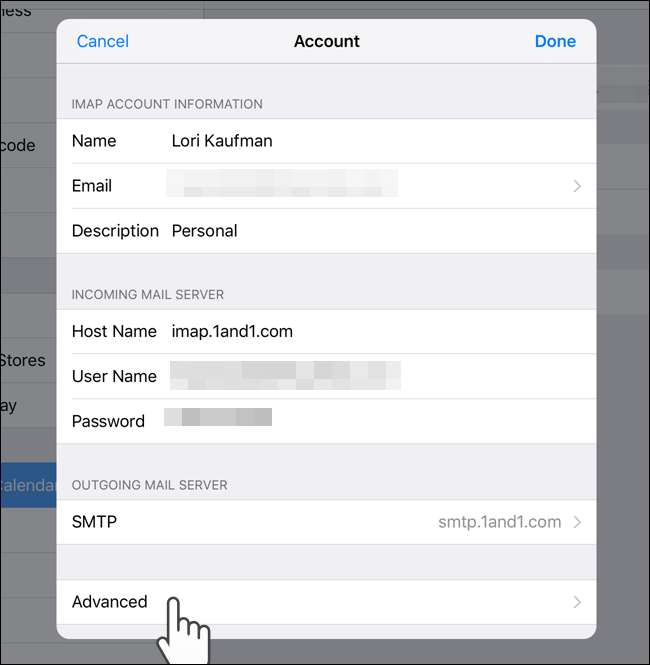
Theo mặc định, khi bạn xóa thư email khỏi tài khoản IMAP trong ứng dụng Thư trên thiết bị iOS, thư sẽ bị xóa khỏi máy chủ sau một tuần sau khi xóa thư khỏi thiết bị. Điều này giúp bạn có cơ hội tải xuống thư trong các ứng dụng thư khác mà bạn sử dụng trên các thiết bị khác. Tuy nhiên, bạn có thể điều chỉnh khung thời gian này bằng cách nhấn vào “Xóa” trên hộp thoại “Nâng cao”.
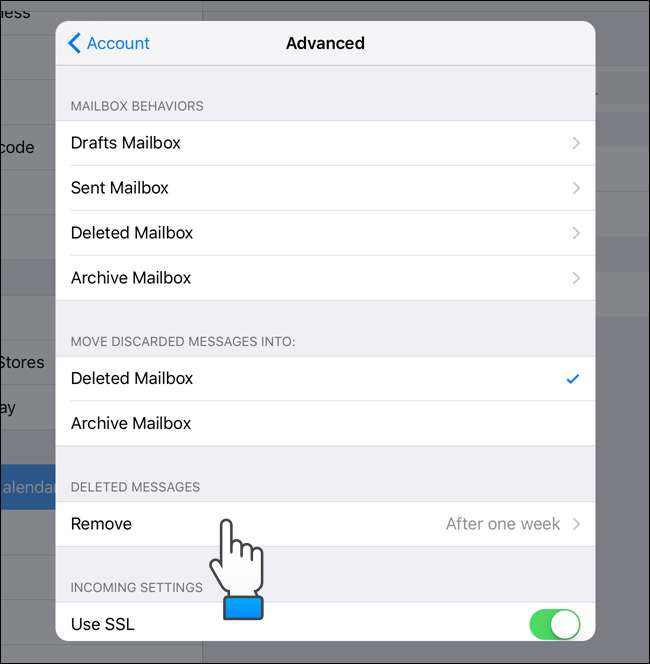
Trên hộp thoại “Xóa”, chọn khung thời gian mong muốn để xóa các thư đã xóa khỏi máy chủ. Bạn có thể yêu cầu Mail xóa các tin nhắn đã xóa “Sau một ngày”, “Sau một tuần” hoặc “Sau một tháng”. Sau khi thư bị xóa khỏi máy chủ, thư sẽ chỉ tồn tại trong Thư hoặc bất kỳ thiết bị nào khác mà bạn đã tải thư xuống. Nếu bạn muốn để lại tin nhắn trên máy chủ vĩnh viễn, hãy chọn “Không bao giờ”. Thư của bạn sẽ vẫn còn trên tất cả các thiết bị, ứng dụng email và trên máy chủ.
Sau khi bạn đã lựa chọn xong, hãy nhấn vào “Nâng cao” ở góc trên bên trái của hộp thoại để đóng hộp thoại.
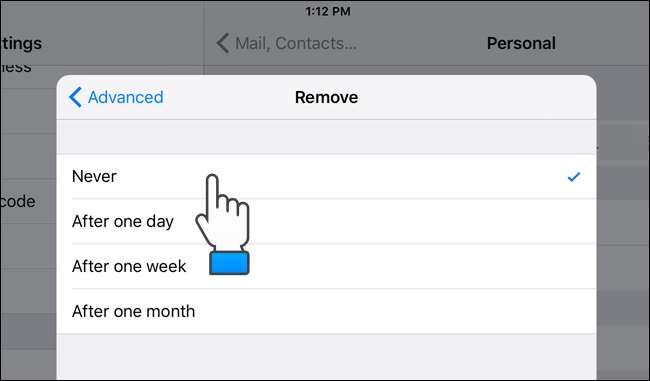
Lựa chọn mới của bạn cho tùy chọn "Xóa" hiển thị ở bên phải của "Xóa". Để đóng hộp thoại “Nâng cao”, hãy nhấn vào “Tài khoản” ở góc trên bên trái của hộp thoại.
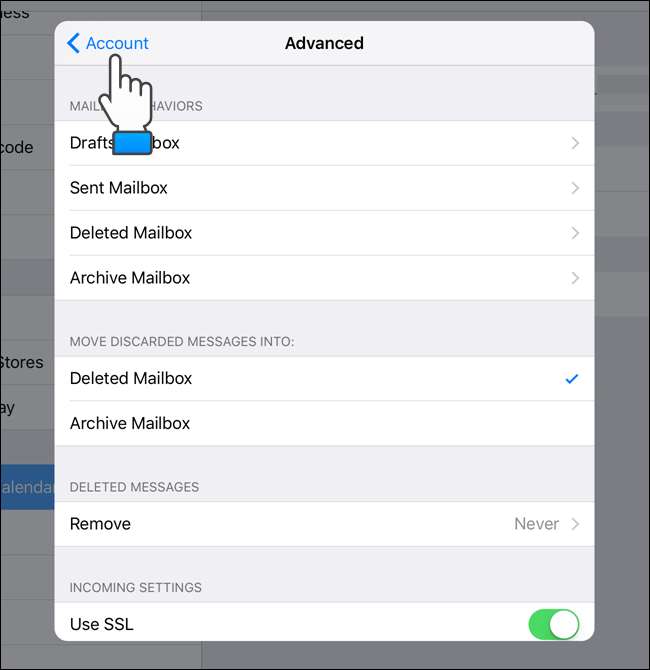
Bạn được quay lại hộp thoại "Tài khoản". Để đóng nó, hãy nhấn vào “Xong”.

Nhấn vào biểu tượng “Thư” để mở ứng dụng.
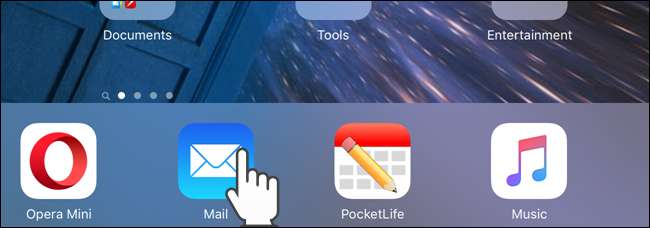
Tài khoản email mới thêm của bạn sẽ hiển thị trong danh sách “Hộp thư” ở phía bên trái của cửa sổ Thư. Nhấn vào tên tài khoản email mới của bạn để truy cập email của bạn.
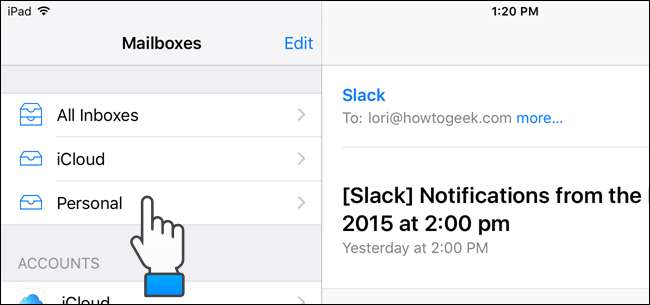
Cũng giống như các tài khoản email khác của bạn, thư hiển thị ở bên trái của cửa sổ Thư. Danh sách tin nhắn có thể đang chặn một phần tin nhắn hiện tại đang được hiển thị, tùy thuộc vào việc thiết bị của bạn đang ở chế độ dọc hay ngang. Nhấn vào tên của tài khoản email ở góc trên bên trái để quay lại danh sách “Hộp thư”.
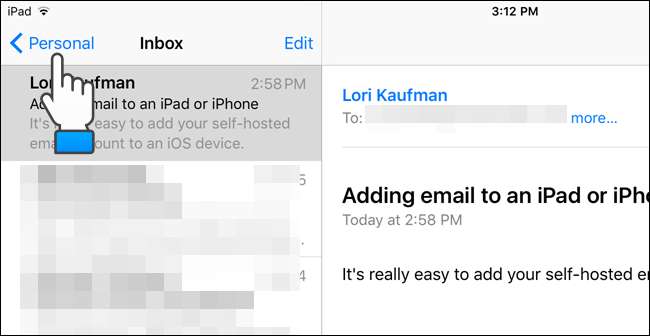
Quy trình này cũng sẽ hoạt động trên iPhone, vì vậy, nếu bạn thêm tài khoản email của mình vào cả iPad và iPhone và đặt tùy chọn "Xóa" thành một khoảng thời gian cho phép bạn tải email xuống cả hai thiết bị, bạn có thể có email của mình ở bất kỳ đâu. bạn đi, bất kể bạn đang sử dụng thiết bị nào.





![Vui vẻ gõ phím như một hacker với Hacker Typer [Geek Fun]](https://cdn.thefastcode.com/static/thumbs/have-fun-typing-like-a-hacker-with-hacker-typer-geek-fun.jpg)

